Hướng dẫn sử dụng Keynote cho iPhone
- Chào mừng
- Tính năng mới
-
- Bắt đầu với Keynote
- Giới thiệu về hình ảnh, biểu đồ và các đối tượng khác
- Tạo bài thuyết trình
- Chọn cách điều hướng bài thuyết trình của bạn
- Mở bài thuyết trình
- Lưu và đặt tên bài thuyết trình
- Tìm bài thuyết trình
- In bài thuyết trình
- Sao chép văn bản và đối tượng giữa các ứng dụng
- Các cử chỉ cơ bản trên màn hình cảm ứng
- Tạo bài thuyết trình bằng VoiceOver
-
- Thay đổi độ trong suốt đối tượng
- Tạo nền cho hình và hộp văn bản bằng màu hoặc hình ảnh
- Thêm đường viền vào đối tượng
- Thêm chú thích hoặc tiêu đề
- Thêm phản chiếu hoặc bóng đổ
- Sử dụng kiểu đối tượng
- Định cỡ lại, xoay và lật đối tượng
- Thêm đối tượng được liên kết để làm cho bài thuyết trình có tính tương tác
-
- Gửi bài thuyết trình
- Giới thiệu về cộng tác
- Mời người khác cộng tác
- Cộng tác trên bài thuyết trình được chia sẻ
- Xem hoạt động mới nhất trong bài thuyết trình được chia sẻ
- Thay đổi cài đặt của bài thuyết trình được chia sẻ
- Dừng chia sẻ bài thuyết trình
- Các thư mục được chia sẻ và cộng tác
- Sử dụng Box để cộng tác
- Tạo GIF động
- Đăng bài thuyết trình của bạn trong blog
- Bản quyền
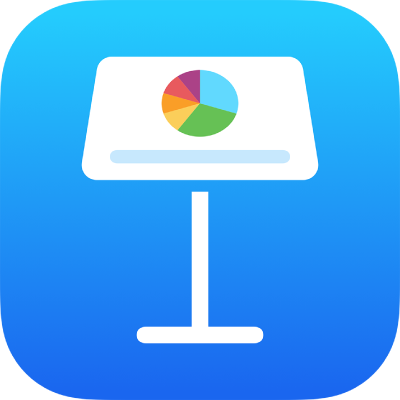
Đặt tên tác giả của bạn cho nhận xét trong Keynote trên iPhone
Tên tác giả xuất hiện ở góc trên bên trái của nhận xét. Bạn có thể thay đổi tên bất kỳ lúc nào.
Đặt tên tác giả cho nhận xét
Chạm vào
 , chạm vào Cài đặt, sau đó chạm vào Tên tác giả.
, chạm vào Cài đặt, sau đó chạm vào Tên tác giả.Nhập tên, sau đó chạm vào Xong trên bàn phím.
Mọi nhận xét bạn đã tạo trước đó trong bài thuyết trình được thay đổi để hiển thị tên mới và nhận xét bạn đã tạo trong các bài thuyết trình khác cũng được cập nhật.
Tên tác giả mới cũng trở thành tên tác giả mặc định cho bài thuyết trình Keynote mới và thay thế tên tác giả trong tất cả các bài thuyết trình khác của bạn.
Tên này không áp dụng cho bài thuyết trình được chia sẻ với người khác. Đối với bài thuyết trình được chia sẻ, tên xuất hiện trong nhận xét và trong danh sách người tham gia là tên bạn sử dụng với Tài khoản Apple của bạn. Để thay đổi tên (mà không thay đổi Tài khoản Apple), truy cập trang web Tài khoản Apple. Sau khi bạn đăng nhập, chạm vào Sửa ở bên phải thông tin tài khoản, sau đó thực hiện các thay đổi và chạm vào Xong.
Quan trọng: Nếu bạn thay đổi tên được sử dụng với Tài khoản Apple, tên đó sẽ xuất hiện trong tất cả các ứng dụng và vị trí khác mà bạn đã đăng nhập vào Tài khoản Apple của bạn.
Nếu bạn dừng chia sẻ bài thuyết trình, tên tác giả trong nhận xét sẽ khôi phục về tên tác giả được đặt trong Keynote.